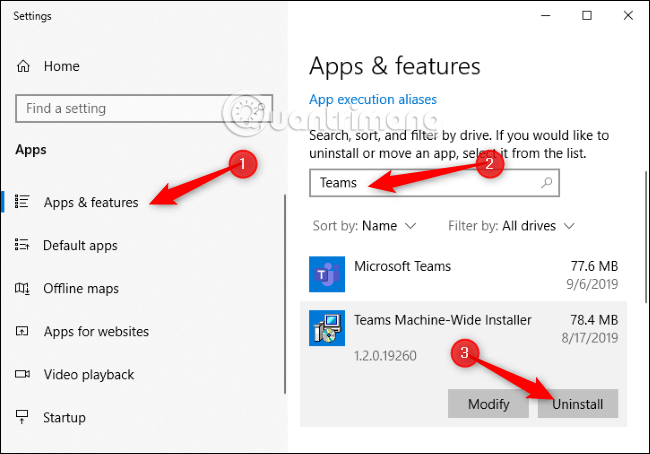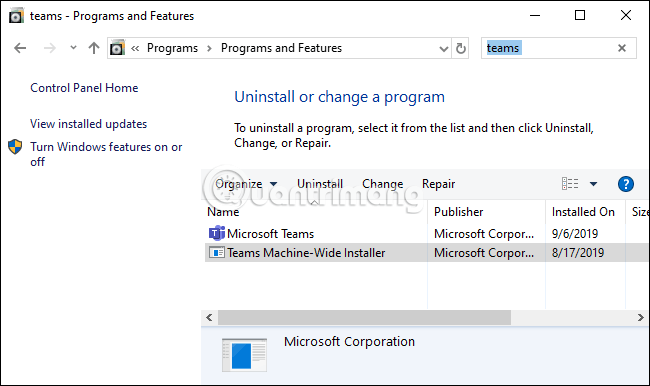Se Microsoft Teams continua a reinstallarsi sul tuo computer Windows ed è in esecuzione all'avvio, esiste una soluzione per aiutarti a risolvere questo problema. Non è possibile disinstallare Microsoft Teams normalmente, è necessario disinstallarlo due volte.
Sembra strano ma è così che funziona. Nello specifico, è necessario disinstallare Microsoft Teams e Teams Machine-Wide Installer. Se disinstalli semplicemente l'app Microsoft Teams, il programma di installazione a livello di macchina la reinstallerà ogni volta che accedi al tuo computer. Per disinstallare completamente Teams, è necessario rimuovere entrambe le applicazioni.
Come disinstallare completamente Microsoft Teams su Windows 10
Per disinstallarli entrambi, vai su Impostazioni > App > App e funzionalità su Windows 10.
In App e funzionalità cercare Teams e disinstallare sia Microsoft Teams che il programma di installazione a livello di macchina di Teams.
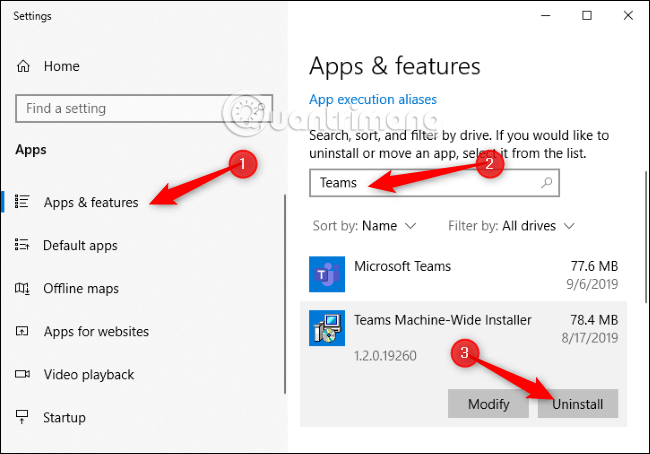
Puoi anche utilizzare il classico Pannello di controllo per disinstallare queste applicazioni. Vai a Pannello di controllo > Programmi > Disinstalla un programma , cerca Teams e disinstalla Microsoft Teams e Teams Machine-Wide Installer.
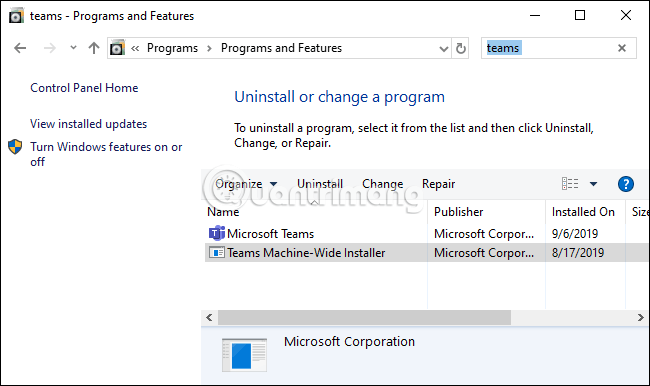
Questo è tutto, la prossima volta che accedi al tuo PC, Teams non si reinstalla automaticamente. È stato rimosso dal sistema finché non lo scarichi e lo reinstalli.
Secondo il sito di Microsoft, Teams verrà disinstallato se Office viene disinstallato dal sistema. In molti casi Microsoft Office sembra installare automaticamente sia Teams che il programma di installazione a livello di macchina di Teams.